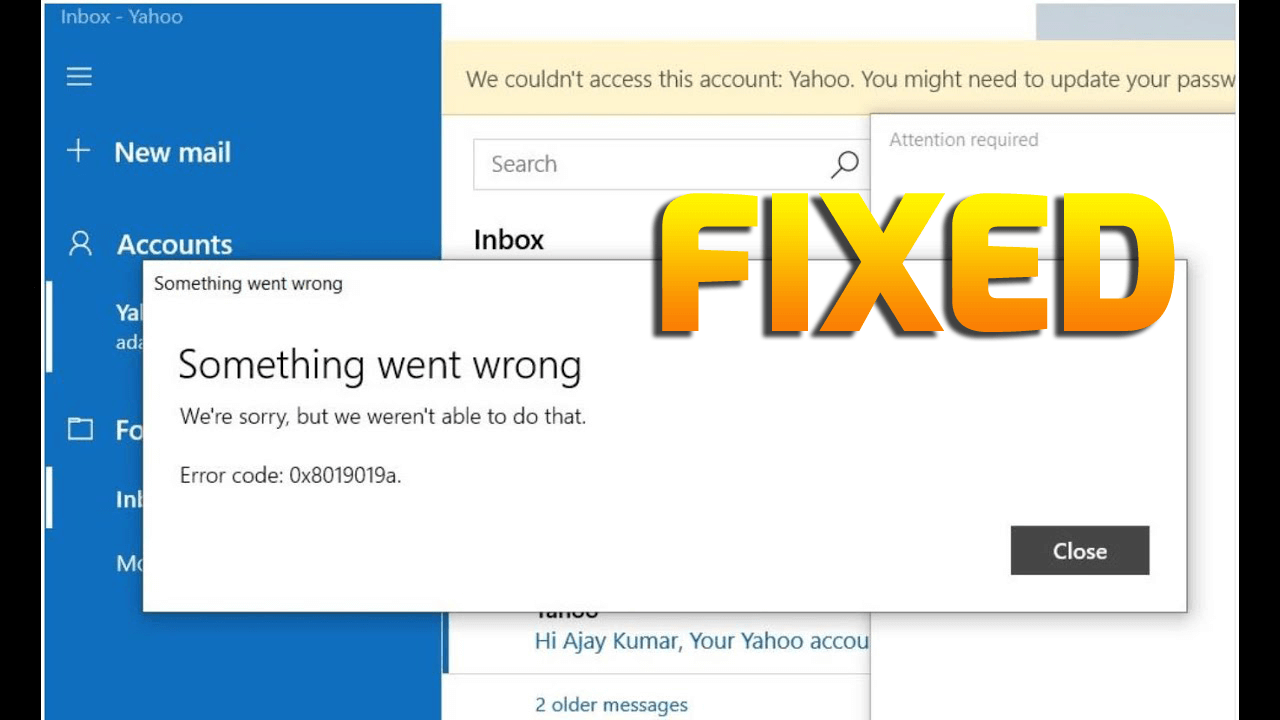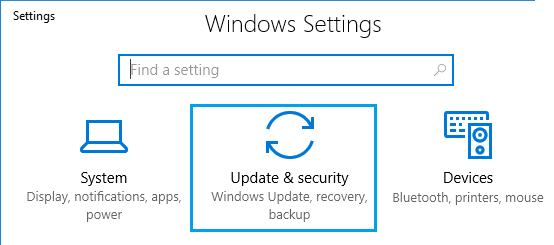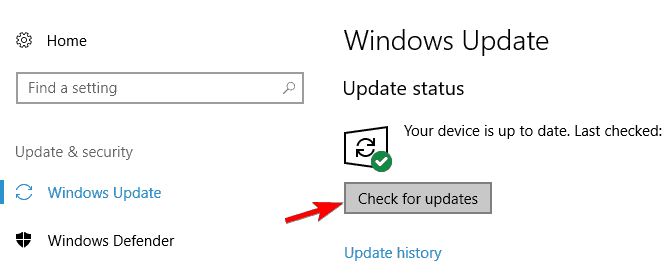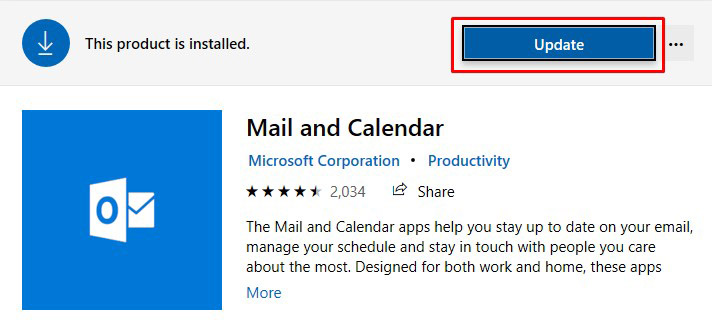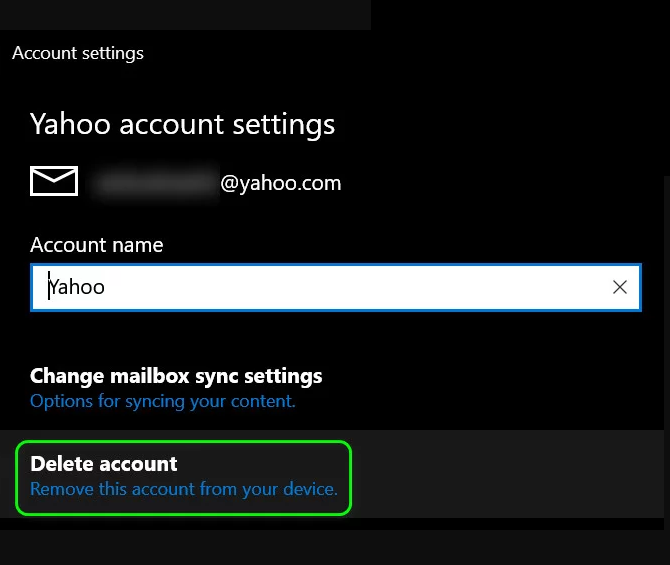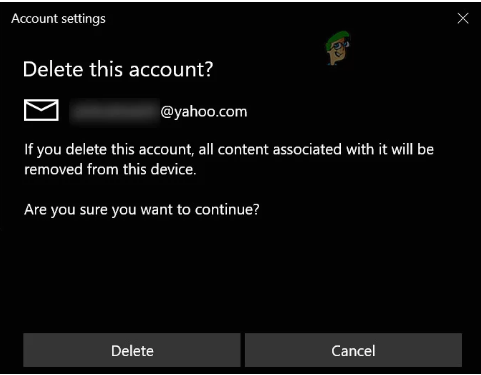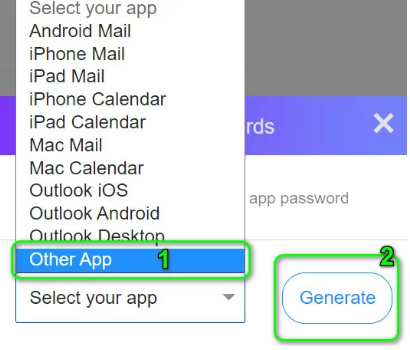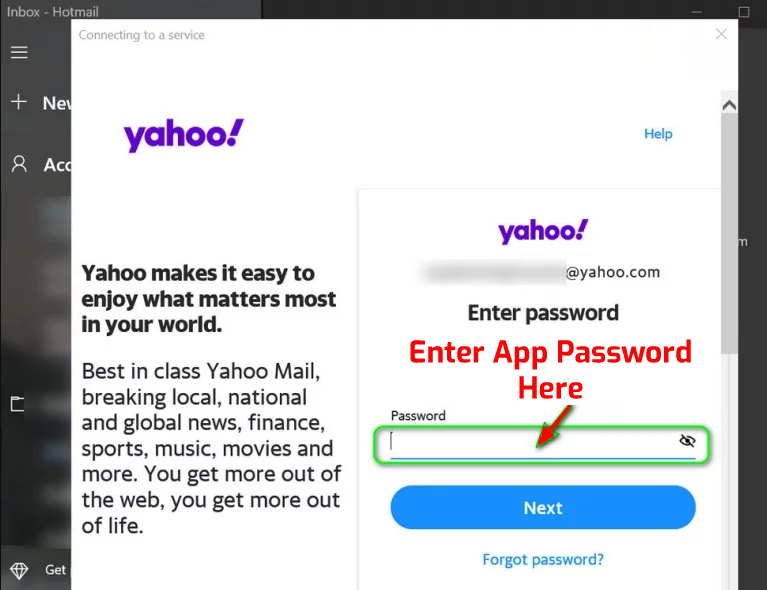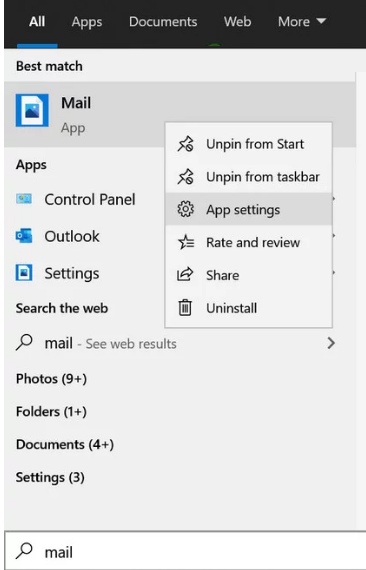¿También encuentra el error 0x8019019a de la aplicación de correo de Windows 10 al agregar o administrar la cuenta de Yahoo? Este problema puede resultar bastante frustrante. En este artículo, le explicaré cómo corregir el código de error 0x8019019a en la aplicación Windows Mail.
La aplicación Windows 10 Mail es una de las increíbles aplicaciones que tiene Windows 10 hasta ahora. Incluye varias funciones increíbles que solían proporcionar una excelente experiencia de usuario.
Hay tantos usuarios de Windows 10 que usan esta aplicación para enviar, recibir y organizar correos electrónicos. Aunque la aplicación Windows Mail es una gran aplicación, todavía no es una excepción y tiene varios problemas.
Y, entre los problemas y errores informados, el error 0x8019019a de la aplicación de correo de Windows 10 es uno de esos problemas irritantes que ha enfurecido a muchos usuarios de Windows. Los usuarios obtienen este error al intentar agregar la cuenta de Yahoo a la aplicación de correo, pero no pueden hacerlo debido al error 0X8019019A.
Los usuarios obtienen este error principalmente después de actualizar Windows o cambiar la contraseña, pero a veces también ocurre al configurar la cuenta de Yahoo en la aplicación Correo.
¿Cómo corregir el código de error 0x8019019a en la aplicación de correo de Windows 10 al agregar Yahoo Mail?
Solución 1: actualice su Windows
Es posible que se encuentre con este error si está utilizando la aplicación Mail en Windows desactualizado. Por lo tanto, si su PC con Windows no se actualiza durante mucho tiempo, puede provocar problemas de incompatibilidad y generará el error 0x8019019a de la aplicación de correo de Windows 10.
Por lo tanto, actualizar el sistema operativo Windows puede solucionar el problema. Para actualizar su PC con Windows, siga estos pasos:
- Vaya al botón Inicio de Windows y haga clic en el icono Configuración.
- Haga clic en la opción Actualización y seguridad.
- Vaya a la pestaña Actualización de Windows presente en el panel izquierdo de la ventana.
- Haga clic en el botón Buscar actualizaciones.
- Si hay una nueva actualización disponible para Windows, instálela.
- Después de instalar la última actualización, reinicie su computadora.
Solución 2: actualice la aplicación de correo
Otra posible razón para obtener el código de error 0x8019019a al configurar Yahoo Mail en la aplicación de correo de Windows 10 es la aplicación de correo desactualizada. La actualización de la aplicación Mail puede solucionar este error y puede agregar fácilmente su correo de Yahoo a la aplicación.
Para hacer esto, siga los pasos que se dan a continuación:
- Haga clic en el cuadro de búsqueda de Windows y escriba Correo.
- Haga clic con el botón derecho en el Correo y seleccione la opción Compartir.
- A continuación, compruebe si hay una nueva actualización disponible para la aplicación Correo. Si está disponible, haga clic en el botón Actualizar.
- Una vez que se actualice la aplicación Mail, reinicie su PC.
- Después de reiniciar, verifique si puede usar la cuenta de Yahoo con la aplicación Windows 10 Mail.
Solución 3: elimine y Re añadir la cuenta de Yahoo en la aplicación de correo
El error 0x8019019a de la aplicación de correo de Windows 10 mientras agregar la cuenta de Yahoo podría ser nada más que un problema temporal con los módulos de comunicación del sistema.
En este caso, la falla se puede solucionar fácilmente eliminando y volviendo a agregar la cuenta de Yahoo a la aplicación Windows Mail. Para hacer esto, necesita hacer lo siguiente:
- Abra la aplicación Correo> haga clic en Cuentas.
- A continuación, haga clic en la cuenta de Yahoo> haga clic en Suprimir cuenta.
- Ahora, confirme la acción de eliminar su cuenta de Yahoo.
- Reinicie su sistema.
- Después de reiniciar, vuelva a agregar la cuenta de Yahoo a la aplicación Correo.
- Ahora, compruebe si el problema está solucionado o no.
- Si el problema no se resuelve, repita todos los pasos anteriores, pero al agregar su cuenta de Yahoo, asegúrese de desmarcar la opción Permanecer firmado en.
- Si el error persiste, repita los pasos hasta eliminar la cuenta. En la pantalla Agregar cuenta, seleccione Otra cuenta POP, IMAP (no Yahoo)> complete todos los detalles para agregar su cuenta de Yahoo.
- Ahora, compruebe si la aplicación de correo de Windows 10 funciona con la cuenta de Yahoo.
Solución 4: Genere la contraseña de la aplicación
Debido a varios problemas de seguridad, el correo de Yahoo incluye varias funciones de seguridad y las contraseñas específicas de aplicaciones son solo una de estas funciones de seguridad.
Por lo tanto, si el nombre de usuario / contraseña de su cuenta de Yahoo no funciona con la aplicación Windows Mail, debe intentar usar la contraseña específica de la aplicación para resolver el error 0x8019019a de la aplicación Windows 10 Mail.
- Primero, elimine su cuenta de Yahoo existente.
- Ahora, abra un navegador web en su sistema.
- Abra la página Yahoo correo> inicie sesión en la cuenta.
- Vaya al perfil y haga clic en Información de la cuenta.
- A continuación, haga clic en Seguridad de la cuenta.
- Haga clic en la opción Generar contraseña de la aplicación.
- Seleccione la opción Otras aplicaciones del menú desplegable Seleccione su aplicación.
- Ahora, haga clic en el botón Generar para crear la contraseña generada automáticamente.
- Copie la contraseña de la aplicación generada.
- Ahora, haga clic en Cuenta.
- Elija la opción Agregar cuenta.
- Seleccione la cuenta de Yahoo y luego ingrese las credenciales de la cuenta.
- Ahora compruebe si el problema se ha resuelto o no.
Solución 5: Restablezca la aplicación de correo de Windows 10 a su configuración predeterminada
También puede encontrar el código de error de la aplicación de correo de Windows 10 0x8019019a al agregar la cuenta de Yahoo si la aplicación de correo está dañada. En este caso, restablecer la aplicación Windows Mail a su configuración predeterminada puede resolver el problema.
- Vaya al cuadro de búsqueda de Windows> escriba Correo.
- Haga clic con el botón derecho en el correo y seleccione Configuración de la aplicación.
- Ahora, haga clic en el botón Terminar> Reajustar.
Nota: Se eliminarán todos los datos de la aplicación, incluidos el correo electrónico y las contraseñas guardadas.
- Ahora, inicie la aplicación Windows Mail para verificar si puede agregar su cuenta de Yahoo o no.
Solución recomendada para solucionar varios problemas de la PC
Si su PC o computadora portátil con Windows 10 funciona con lentitud o muestra varios errores y problemas, aquí se sugiere escanear su sistema con la PC Reparar Herramienta.
Esta es una herramienta multifuncional que con solo escanear una vez detecta y corrige varios errores de computadora, y repara los archivos del sistema dañados.
No solo esto, sino que también puede corregir otros errores fatales de PC como errores BSOD, errores de DLL, reparar entradas de registro, errores de tiempo de ejecución, errores de aplicación y muchos otros.
Obtenga PC Reparar Herramienta para optimizar el rendimiento de su PC con Windows 10
Conclusión
Es muy probable que las soluciones enumeradas anteriormente lo ayuden a resolver el error 0x8019019a, pero si aún tiene problemas con el problema, le sugiero que use Yahoo Mail en su navegador.
Sin embargo, restablecer el sistema también puede solucionar el problema, pero nuevamente debería ser la última alternativa. O, si tiene alguna solución alternativa a este error, puede compartirla con nosotros en Facebook o Twitter.